Logitech YRBG93 Bluetooth Keyboard User Manual Manual Part 3
Logitech Inc Bluetooth Keyboard Manual Part 3
Logitech >
Contents
- 1. Manual Part 1
- 2. Manual Part 2
- 3. Manual Part 3
- 4. Manual Part 4
Manual Part 3

22
English
Logitech warrants that your Logitech hardware product shall be free from defects in
material and workmanship for three (3) years, beginning from the date of purchase.
Except where prohibited by applicable law, this warranty is nontransferable and
is limited to the original purchaser. This warranty gives you specific legal rights,
and you may also have other rights that vary under local laws.
Remedies
Logitech’s entire liability and your exclusive remedy for any breach of warranty shall
be, at Logitech’s option, (1) to repair or replace the hardware, or (2) to refund the
price paid, provided that the hardware is returned to the point of purchase or such
other place as Logitech may direct with a copy of the sales receipt or dated itemized
receipt. Shipping and handling charges may apply except where prohibited by
applicable law. Logitech may, at its option, use new or refurbished or used parts in
good working condition to repair or replace any hardware product. Any replacement
hardware product will be warranted for the remainder of the original warranty
period or thirty (30) days, whichever is longer or for any additional period of time
that may be applicable in your jurisdiction.
This warranty does not cover problems or damage resulting from (1) accident,
abuse, misapplication, or any unauthorized repair, modification or disassembly;
(2) improper operation or maintenance, usage not in accordance with product
instructions or connection to improper voltage supply; or (3) use of consumables,
such as replacement batteries, not supplied by Logitech except where such
restriction is prohibited by applicable law.
How to Obtain Warranty Support
Before submitting a warranty claim, we recommend you visit the support section
at www.logitech.com for technical assistance. Valid warranty claims are generally
processed through the point of purchase during the first thirty (30) days after
purchase; however, this period of time may vary depending on where you purchased
your product – please check with Logitech or the retailer where you purchased your
product for details. Warranty claims that cannot be processed through the point
of purchase and any other product related questions should be addressed directly
to Logitech. The addresses and customer service contact information for Logitech
can be found in the documentation accompanying your product and on the web
at www.logitech.com/contactus.
Limitation of Liability
LOGITECH SHALL NOT BE LIABLE FOR ANY SPECIAL, INDIRECT, INCIDENTAL
OR CONSEQUENTIAL DAMAGES WHATSOEVER, INCLUDING BUT NOT LIMITED
TO LOSS OF PROFITS, REVENUE OR DATA (WHETHER DIRECT OR INDIRECT)
OR COMMERCIAL LOSS FOR BREACH OF ANY EXPRESS OR IMPLIED WARRANTY ON
YOUR PRODUCT EVEN IF LOGITECH HAS BEEN ADVISED OF THE POSSIBILITY OF SUCH
DAMAGES. Some jurisdictions do not allow the exclusion or limitation of special,
indirect, incidental or consequential damages, so the above limitation or exclusion
may not apply to you.
Duration of Implied Warranties
EXCEPT TO THE EXTENT PROHIBITED BY APPLICABLE LAW, ANY IMPLIED WARRANTY
OR CONDITION OF MERCHANTABILITY OR FITNESS FOR A PARTICULAR PURPOSE ON
THIS HARDWARE PRODUCT IS LIMITED IN DURATION TO THE DURATION OF THE
APPLICABLE LIMITED WARRANTY PERIOD FOR YOUR PRODUCT. Some jurisdictions
do not allow limitations on how long an implied warranty lasts, so the above
limitation may not apply to you.
National Statutory Rights
Consumers have legal rights under applicable national legislation governing
the sale of consumer goods. Such rights are not affected by the warranties in
this Limited Warranty.
No Other Warranties
No Logitech dealer, agent, or employee is authorized to make any modification,
extension, or addition to this warranty.
Logitech Address
Logitech, Inc., 6505 Kaiser Drive, Fremont, California 94555, U.S.A.
Logitech Europe S.A., Z.I. Moulin du Choc D, 1122 Romanel/Morges, Switzerland
© 2007 Logitech. All rights reserved. Logitech, the Logitech logo, and other
Logitech marks are owned by Logitech and may be registered. All other trademarks
are the property of their respective owners. Logitech assumes no responsibility
for any errors that may appear in any manual or on this website. Information
contained herein is subject to change without notice.
Logitech Hardware Product Limited Warranty

23
Français
Bienvenue
Vous venez d’acheter la clavier Logitech®
diNovo Mini™ et nous vous en félicitons.
Ce document fournit des explications détaillées
sur l’utilisation du nouveau clavier diNovo Mini.
Pour plus d’informations sur ce produit,
rendez-vous sur www.logitech.com.
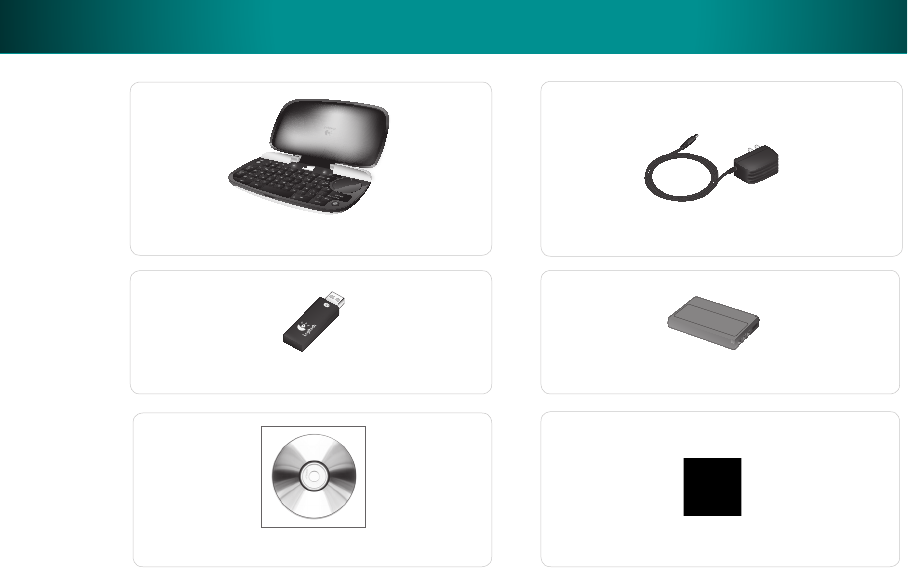
24
Français
Coffret du produit
diNovo
diNovo Mini
Chiffon nettoyant
CD-ROM comprenant le logiciel SetPoint™
Batterie au lithium-ion rechargeable
Boîtier d’alimentation
Mini-récepteur USB

25
Français
Votre diNovo Mini
La solution Logitech® diNovo Mini™ vous offre
un contrôle total de votre système multimédia
grâce à un clavier adapté à la taille de vos mains
et muni d’une télécommande multimédia ainsi
que d’un ClickPad™.
Détendez-vous en musique ou devant un lm,
partagez vos photos et surfez sur le Web où que
vous soyez dans la pièce. La technologie sans l
Bluetooth® assure un fonctionnement able dans
un rayon de 10 mètres maximum, quelles que soient
les conditions.
Le clavier diNovo Mini vous offre tous les avantages
d’un clavier pleine taille. Il vous permet de saisir
des textes de recherche, des adresses URL et
des messages instantanés. Le rétroéclairage
automatique des touches facilite la saisie de texte,
même dans des conditions d’éclairage faible.
Grâce à ses commandes multimédia pratiques,
le clavier diNovo Mini constitue un outil idéal pour
vos loisirs informatiques.
Le ClickPad à double usage vous permet
d’apprécier votre univers numérique comme
jamais auparavant. Vous pouvez l’utiliser comme
touch pad pour pointer, déler et cliquer
ou comme pavé directionnel pour parcourir
vos documents multimédia favoris (idéal pour
Windows Media® Center).
Les piles au lithium-ion se rechargent plus
rapidement et ont une autonomie prolongée
d’un mois maximum entre chaque charge.
Compact et élégant, le clavier diNovo Mini
vous permet de réduire l’encombrement de
votre espace de travail.

26
Français
Aperçu du clavier diNovo Mini (haut)
Curseur de mode
ClickPad
Se comporte comme un pavé
directionnel ou un touch pad.
Témoin lumineux de charge des piles
Clignote en vert pendant la charge, s’allume en vert
lorsque le clavier est entièrement chargé
et passe au rouge lorsque le niveau de charge
de la batterie est faible.
Clic gauche
Pratique pour le pouce gauche.
Touches lumineuses
Clavier entièrement fonctionnel
Etui de protection
Fermez-le pour mettre le clavier en veille.
Témoin lumineux Bluetooth®
S’allume en vert lorsque le clavier
est connecté et passe au rouge dans
le cas contraire.
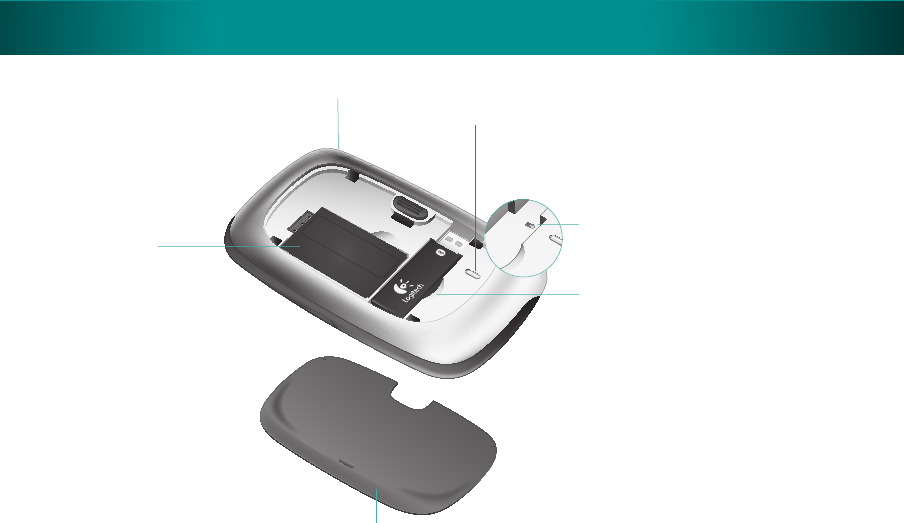
27
Français
Aperçu du clavier diNovo Mini (bas)
Prise d’alimentation
latérale
Logement des piles
Commutateur de plate-forme
Prédéfini pour une utilisation sur ordinateur,
ce commutateur vous permet d’utiliser
votre clavier diNovo Mini avec PLAYSTATION®3
lorsque vous le déplacer vers la droite.
Bouton de connexion
Appuyez sur ce bouton pour passer
en mode de détection Bluetooth.
Couvercle arrière
Compartiment de mini-récepteur
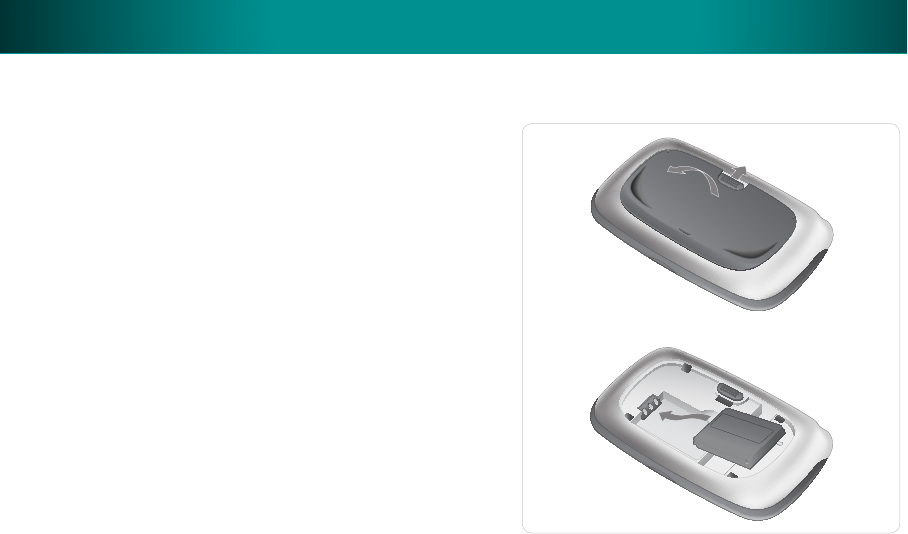
28
Français
Ouvrez le couvercle arrière du clavier diNovo Mini
en faisant glisser l’onglet vers le haut.
Insérez la batterie au lithium-ion comme indiqué
sur l’illustration.
Replacez le couvercle une fois l’opération
terminée.
Remarque: si vous comptez utiliser votre
clavier diNovo Mini avec une PLAYSTATION®3,
déplacez le commutateur de plate-forme vers
la droite pour activer la prise en charge de la console
(voir en page 27).
1�
2�
3�
Installation
Insertion de la batterie
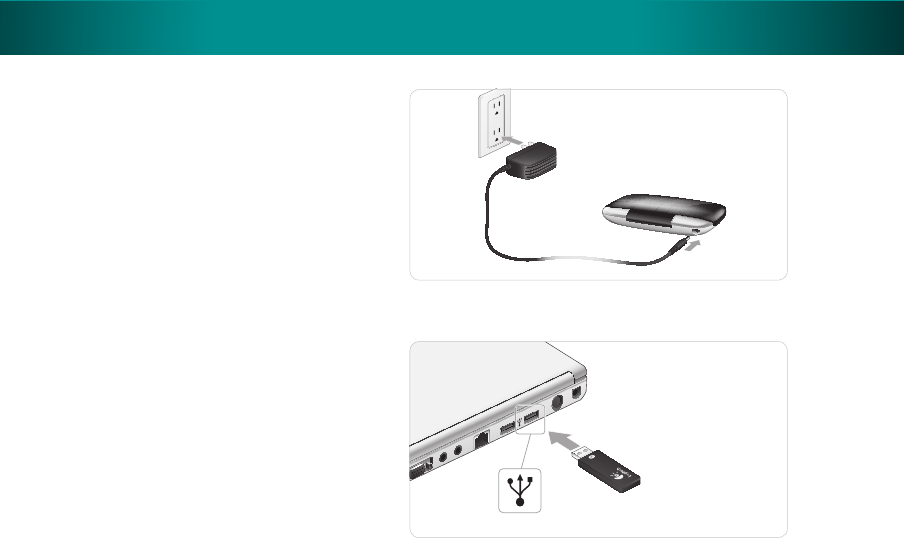
29
Français
Installation
Mise sous tension
Branchez le câble d’alimentation dans la prise
d’alimentation latérale du clavier diNovo Mini.
Branchez l’adaptateur secteur dans une prise
murale afin de lancer le chargement de la batterie
au lithium-ion.Chaque cycle de charge dure un
peu moins de quatre heures pour une autonomie
d’un mois maximum. 10 minutes de charge
correspondent à environ une journée d’utilisation.
Connexion du mini-récepteur
Branchez le mini-récepteur dans un port USB
de votre ordinateur.
Remarque: aucun mini-récepteur n’est requis si
vous utilisez une console PLAYSTATION®3 ou un
ordinateur équipé de la technologie sans fil Bluetooth®.
Suivez les instructions du dispositif hôte pour détecter
les dispositifs Bluetooth®. Lorsque vous y êtes invité,
appuyez sur le bouton de connexion qui se trouve
en dessous du clavier diNovo Mini pour que ce dernier
puisse être détecté. Pour de meilleurs résultats, il est
toutefois recommandé d’utiliser le mini-récepteur USB.
1�
2�
•

30
Français
Insérez le CD-ROM qui vous a été fourni et suivez
les instructions qui s’affichent à l’écran pour installer
les pilotes et le logiciel d’installation du clavier.
Vérifiez si des mises à jour sont disponibles
pour le logiciel SetPoint
à l’adresse www.logitech.com/downloads
Installation
Installation du logiciel SetPoint
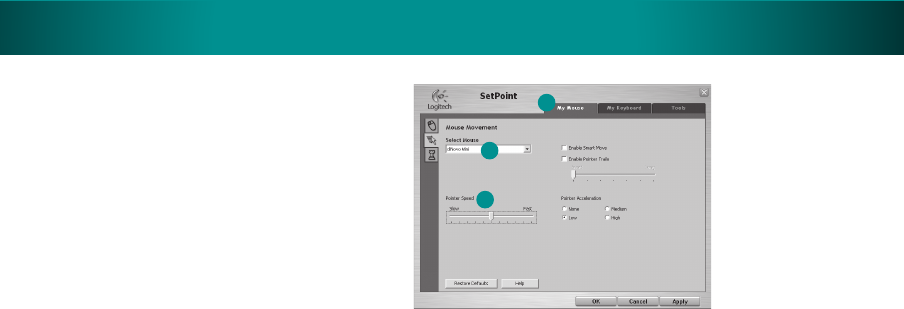
31
Français
Conguration
Selon la résolution de votre écran et la configuration
de votre environnement informatique, il est possible
que vous souhaitiez régler la vitesse du pointeur
et redéfinir les raccourcis clavier.
Suivez les étapes ci-dessous pour configurer
votre clavier diNovo Mini (PC uniquement):
Démarrage de SetPoint
Cliquez deux fois sur l’icône SetPoint sur le Bureau.
Réglage de la vitesse du pointeur
Cliquez sur l’onglet Ma souris, puis sur le sous-
onglet des mouvements de souris qui se trouve
à gauche de la fenêtre de SetPoint.
Choisissez diNovo Mini dans le menu déroulant
Sélection de la souris.
Faites glisser le curseur pour régler la vitesse
du pointeur.
1�
2�
3�
Modification des paramètres des touches
de raccourci
Cliquez sur l’onglet Mon clavier.
Sélectionnez une touche dans la colonne
de sélection de la touche de raccourci.
Dans la colonne de sélection de la tâche,
sélectionnez une option ou choisissez
une application à assigner.
Cliquez sur OK pour appliquer les nouveaux
paramètres.
1�
2�
3�
4�
1
2
3